So beheben Sie, dass Steam unter Windows 10 nicht geöffnet wird
Veröffentlicht: 2022-01-28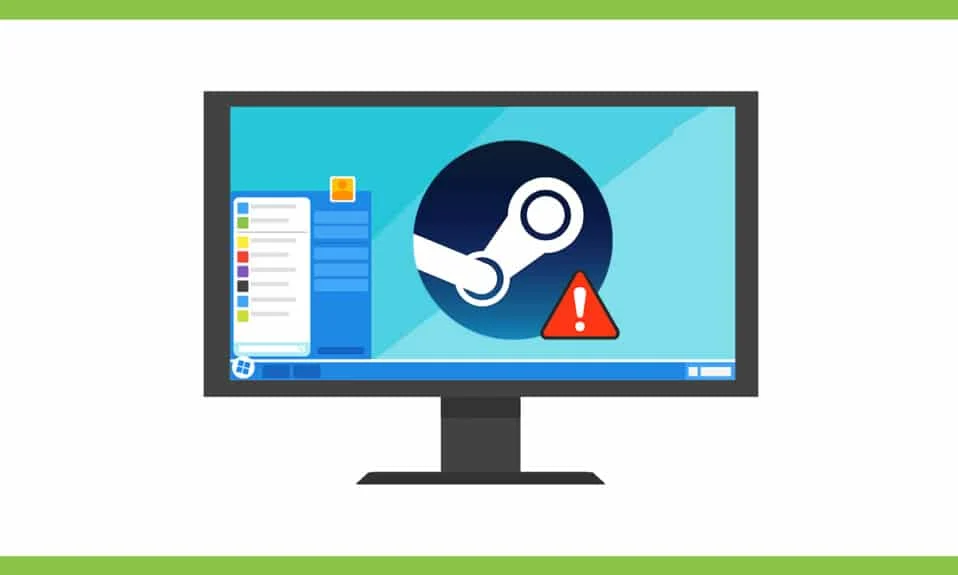
Steam ist eine kostenlose Spielesoftware, mit der Sie auf eine Vielzahl von Spielen zugreifen, spielen und herunterladen können. Manchmal kann es vorkommen, dass die Steam-App unter Windows 10 nicht geöffnet wird. Wenn Sie versuchen, die Steam-App zu starten, nachdem Sie sie einige Zeit geschlossen haben, stellen Sie möglicherweise fest, dass Steam nicht funktioniert. Es kann sein, dass eine unglaublich große Anzahl von Spielern online aktiv ist, die Ihren Eintrag deaktivieren können. Wenn es jedoch an anderen Problemen liegt, lesen Sie unten, wie Sie das Problem beheben, dass Steam unter Windows 10 nicht geöffnet wird. Im Folgenden sind einige bemerkenswerte Funktionen von Steam aufgeführt:
- Diese Spieleplattform ist benutzerfreundlich und kann kostenlos heruntergeladen und verwendet werden .
- Es bietet verschiedene Chat-Optionen, um online mit Freunden und anderen Spielern zu kommunizieren .
- Es ermöglicht Benutzern, PC-Spiele nach dem Kauf online direkt in ihrer Cloud zu installieren . Es ist eher wie ein E-Store für Spiele.
- Da CDs und DVDs im Laufe der Zeit zerkratzt oder beschädigt werden, wurde Steam eingekauft, um Spiele online zu spielen und zu kaufen.
- Sie haben auch die Möglichkeit , Sammelgegenstände innerhalb der Community zu verschenken oder zu tauschen.
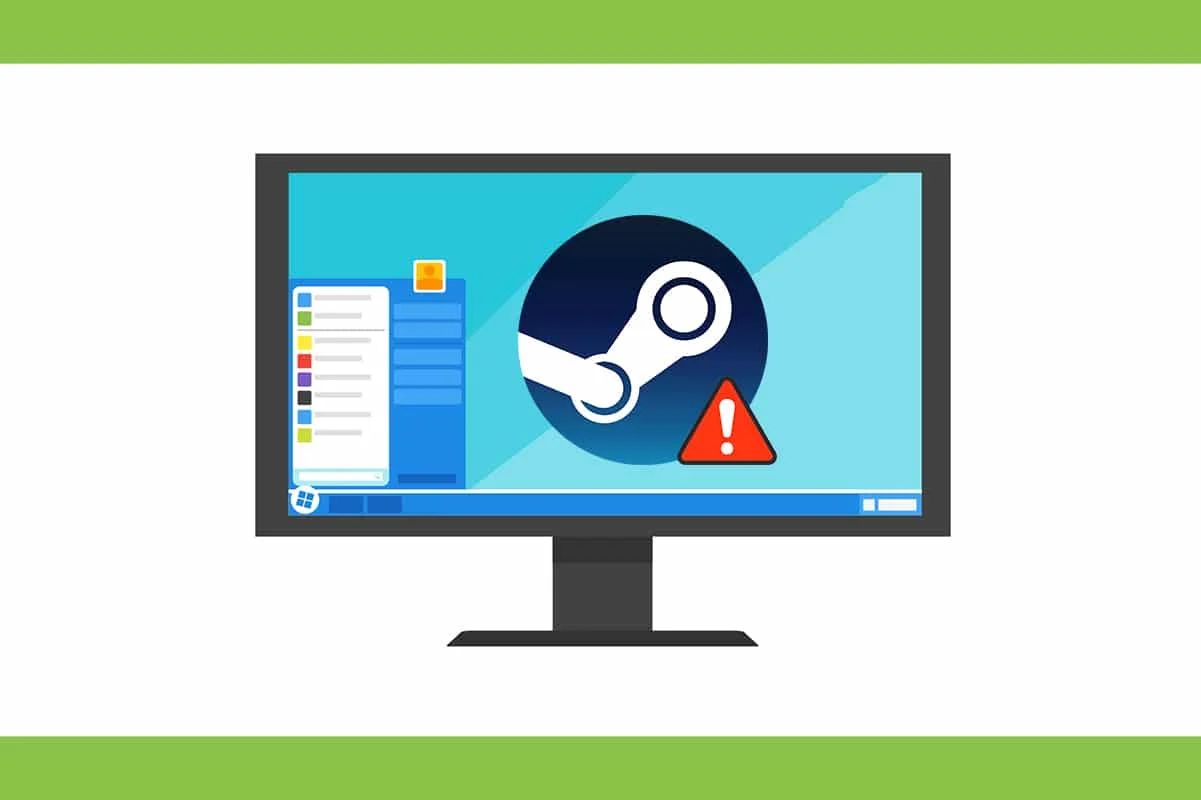
Inhalt
- So beheben Sie, dass Steam unter Windows 10 nicht geöffnet wird
- Methode 1: Führen Sie Steam als Administrator aus
- Methode 2: Problembehandlung bei Internetverbindungen
- Methode 3: Datum und Uhrzeit synchronisieren
- Methode 4: Starten Sie den Dampfprozess neu
- Methode 5: Steam durch die Windows-Firewall zulassen
- Methode 6: AppCache-Ordner löschen
- Methode 7: SFC- und DISM-Scans ausführen
- Methode 8: Reparieren Sie den Steam-Client
- Methode 9: Speicherplatz freigeben
- Methode 10: Aktualisieren Sie Windows
- Methode 11: Deinstallieren Sie widersprüchliche Apps
- Methode 12: Steam-Client neu installieren
So beheben Sie, dass Steam unter Windows 10 nicht geöffnet wird
Hier sind die Gründe, warum Windows dem Betriebssystem den Start des Steam-Clients verweigert:
- Beschädigte Installationsdateien
- Veraltetes Windows-Update
- Server ausgefallen
- Beschädigte Systemdateien
- Netzwerkverbindungseinstellungen
Wenn die Steam-App nicht geöffnet wird, sollten Sie zunächst prüfen, ob die Steam-Server im Moment ausgefallen sind. Gehen Sie zur IsItDownRightNow-Website und prüfen Sie, ob Steam-Server laufen oder nicht.
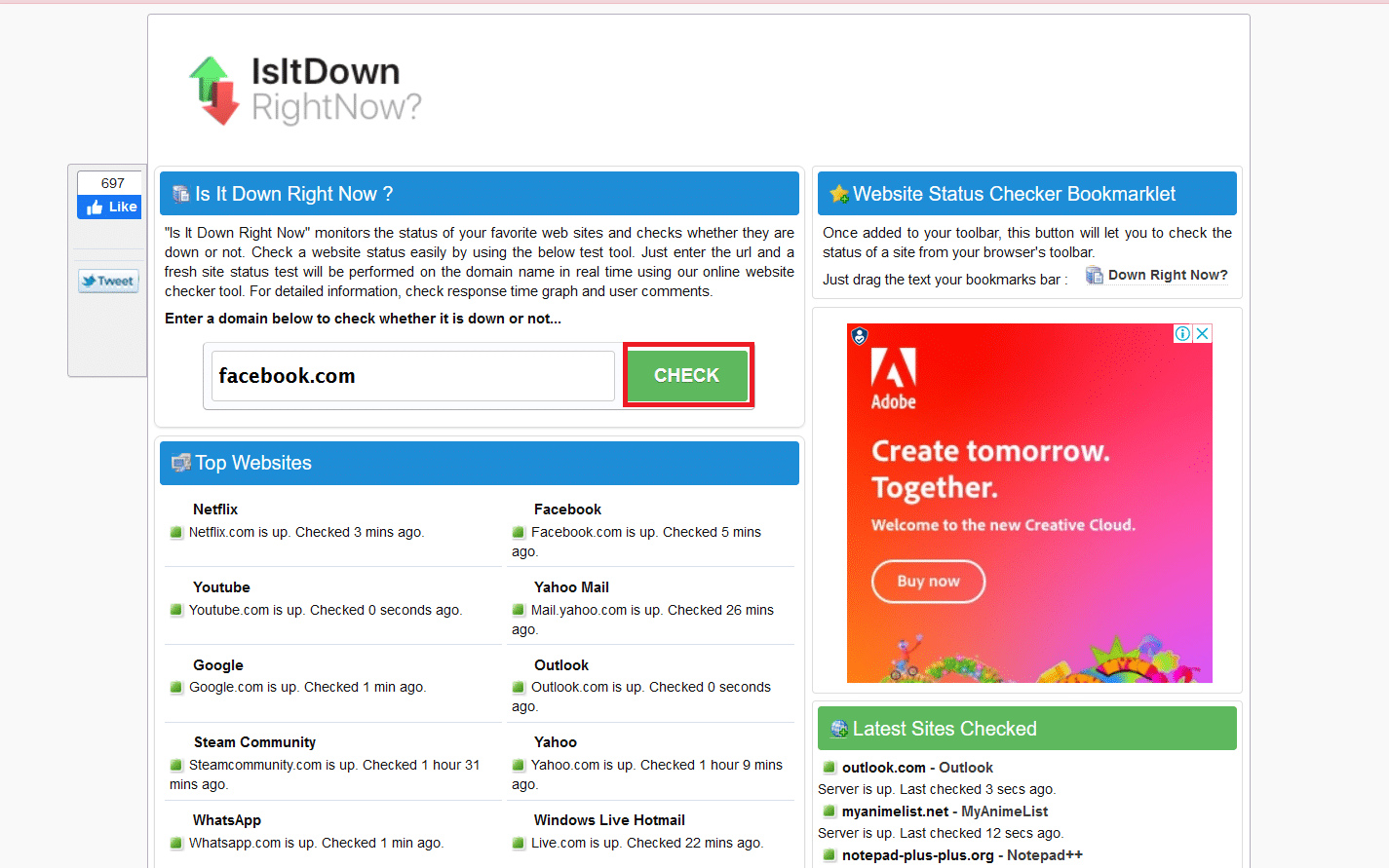
Wenn die Server dann nicht heruntergefahren sind, befolgen Sie die in diesem Handbuch aufgeführten Lösungen, um das Problem zu beheben.
Hinweis: Stellen Sie sicher, dass Sie einen Systemwiederherstellungspunkt nur als Backup erstellen.
Methode 1: Führen Sie Steam als Administrator aus
Das Ausführen einer App als Administrator würde viele Probleme beheben, da dies alle erforderlichen Berechtigungen für die App bereitstellen würde. Führen Sie die folgenden Schritte aus, um Steam als Administrator zu öffnen:
1. Drücken Sie die Windows - Taste und geben Sie Steam ein, klicken Sie auf die Option Als Administrator ausführen.
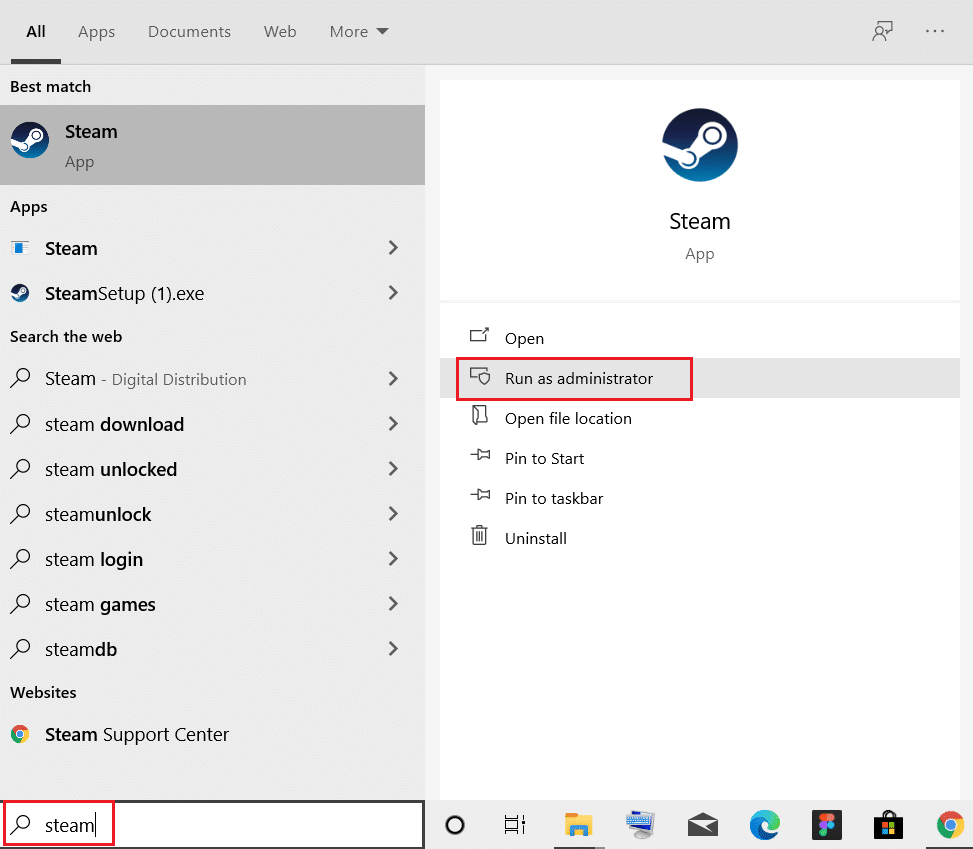
2. Klicken Sie in der Eingabeaufforderung der Benutzerkontensteuerung auf Ja .
Überprüfen Sie, ob das Problem, dass Steam Windows 10 nicht öffnet, behoben ist. Wenn dies der Fall ist, aktivieren Sie diese Option wie folgt:
1. Navigieren Sie zu C: > Programme (x86) > Steam oder das Verzeichnis, in dem Steam installiert ist.
2. Klicken Sie mit der rechten Maustaste auf steam.exe und wählen Sie Eigenschaften aus, wie unten dargestellt.
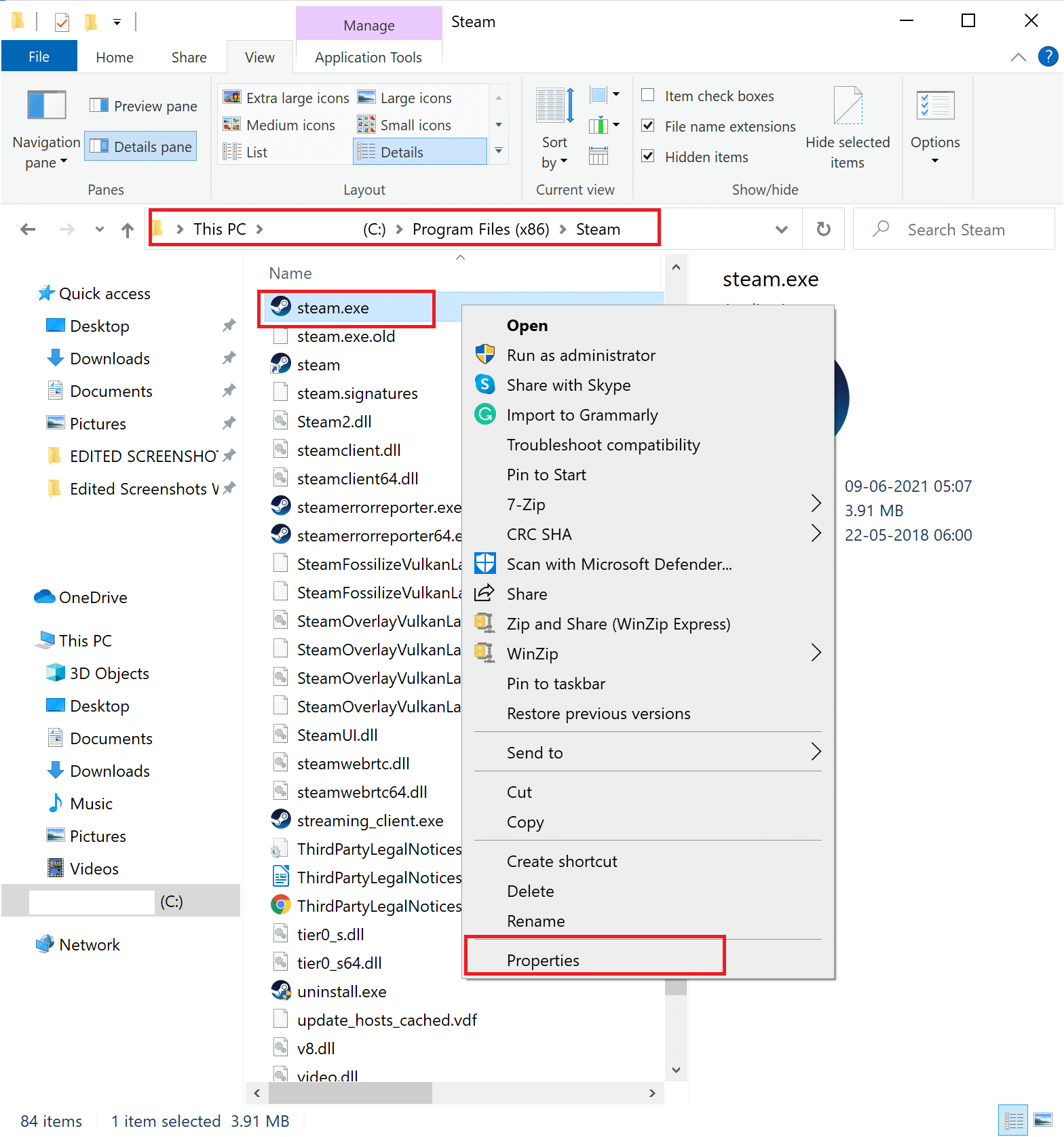
3. Wechseln Sie zur Registerkarte Kompatibilität und aktivieren Sie das markierte Kontrollkästchen Dieses Programm als Administrator ausführen, das hervorgehoben angezeigt wird.
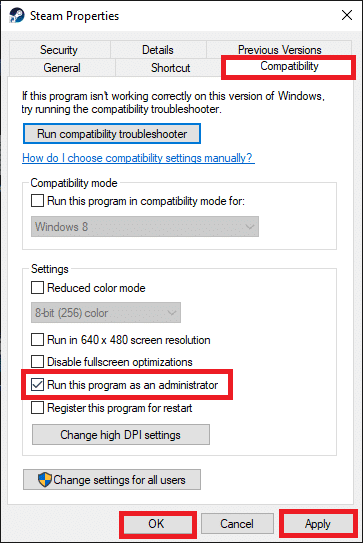
4. Klicken Sie auf Übernehmen > OK , um diese Änderungen zu speichern.
Lesen Sie auch: Kompatibilitätsmodus für Apps in Windows 10 ändern
Methode 2: Problembehandlung bei Internetverbindungen
Mit Steam können Sie Offline-Spiele spielen, auch wenn Sie keine Internetverbindung haben. Einige Einstellungen in der Netzwerkverbindung können jedoch das Öffnen der App einschränken, was dazu führt, dass Steam unter Windows 10 nicht geöffnet wird:
1. Drücken Sie gleichzeitig die Tasten Windows + I , um die Einstellungen zu starten.
2. Klicken Sie wie abgebildet auf die Kachel Update & Sicherheit .

3. Gehen Sie im linken Bereich zum Menü Fehlerbehebung .
4. Wählen Sie Internetverbindungen und klicken Sie auf die Schaltfläche Problembehandlung ausführen, wie unten hervorgehoben.
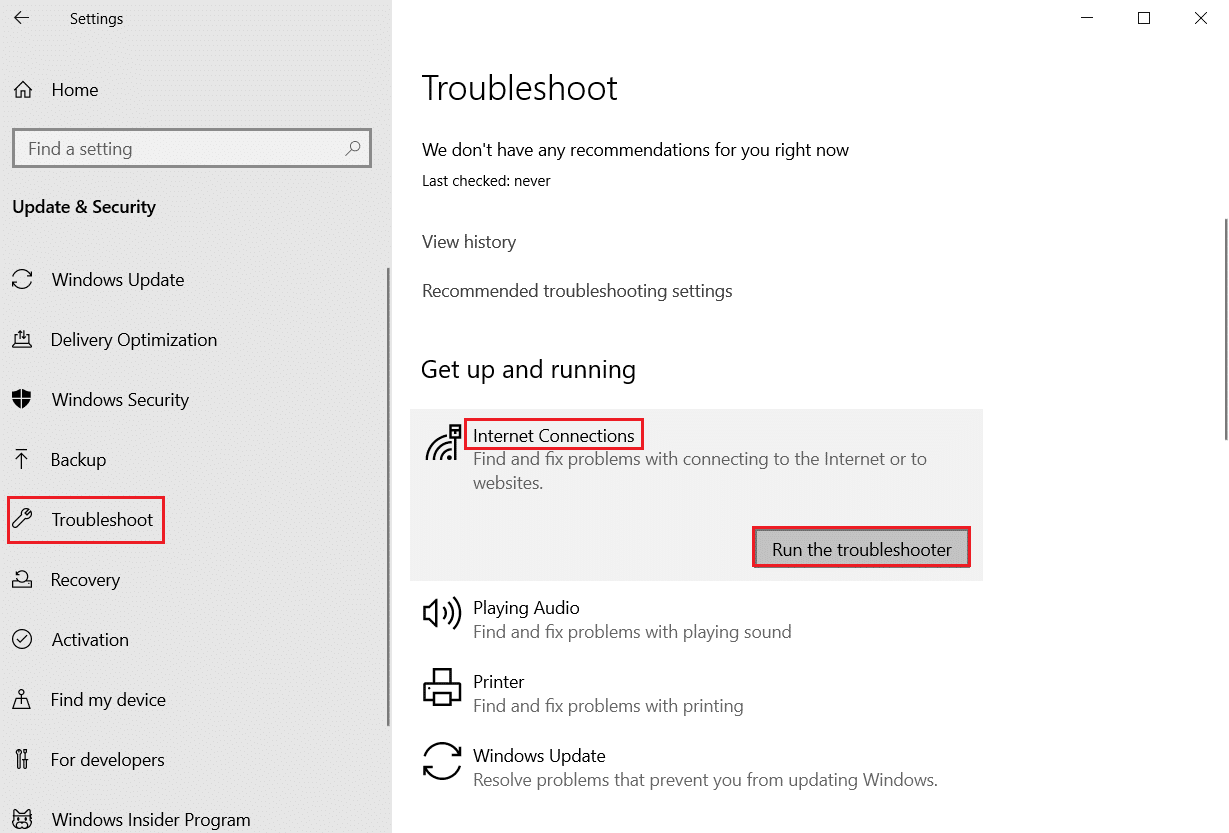
5. Wählen Sie die Option Meine Internetverbindung beheben.
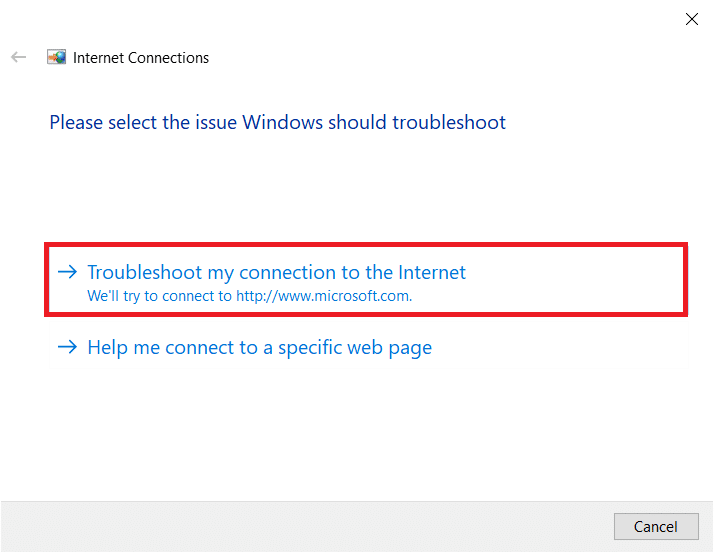
6. Warten Sie, bis der Troubleshooter Probleme erkennt .
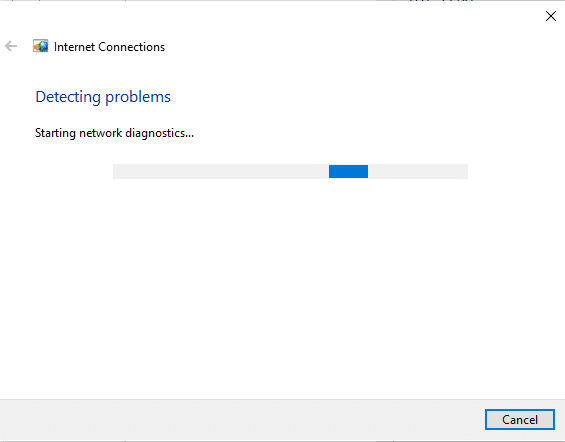
7. Befolgen Sie die Anweisungen auf dem Bildschirm , um das Problem zu beheben. Sobald der Vorgang abgeschlossen ist, starten Sie Ihren PC neu.
Methode 3: Datum und Uhrzeit synchronisieren
Eine falsche Konfiguration der Datums- und Uhrzeiteinstellungen kann auch dazu führen, dass die Steam-App nicht geöffnet wird. Führen Sie die folgenden Schritte aus, um es zu korrigieren:
1. Klicken Sie mit der rechten Maustaste auf den Zeit- und Datumsbereich in der Taskleiste .

2. Wählen Sie die Option Datum/Uhrzeit anpassen aus der Liste aus.

3. Schalten Sie den Schalter für die angegebenen Optionen ein:
- Uhrzeit automatisch einstellen
- Zeitzone automatisch einstellen

Lesen Sie auch: Beheben Sie den Steam-Fehlercode e502 l3 in Windows 10
Methode 4: Starten Sie den Dampfprozess neu
Auch nach dem Schließen des Steam-Clients auf Ihrem Computer wird die App möglicherweise noch im Hintergrund ausgeführt. Befolgen Sie daher die angegebenen Schritte, um Steam-Prozesse zu deaktivieren und das Problem zu beheben, dass Steam unter Windows 10 nicht geöffnet wird:
1. Drücken Sie gleichzeitig die Tasten Strg + Umschalt + Esc , um den Task-Manager zu öffnen.
2. Wählen Sie den Steam -App-Prozess aus und klicken Sie auf die Schaltfläche Aufgabe beenden, die hervorgehoben dargestellt wird.
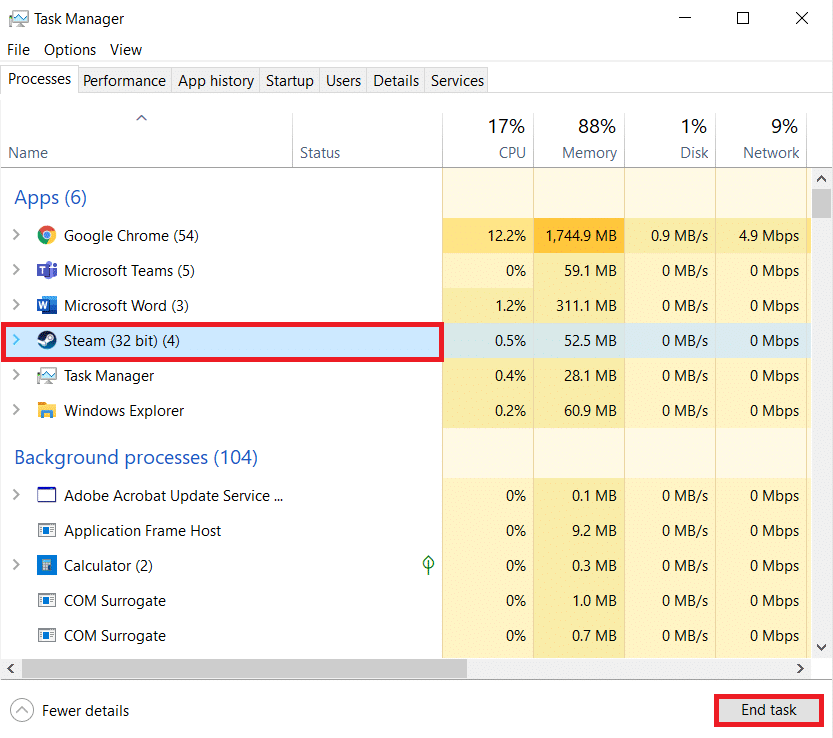
3. Starten Sie nun Ihren PC neu und führen Sie die Steam -App als Administrator aus.
Methode 5: Steam durch die Windows-Firewall zulassen
Jegliche Änderungen oder Konflikte mit den Firewall-Einstellungen können dieses Problem ebenfalls verursachen. Führen Sie daher die folgenden Schritte aus, um Steam als Ausnahme in der Windows Defender-Firewall hinzuzufügen:
1. Drücken Sie die Windows-Taste , geben Sie Systemsteuerung in die Windows-Suchleiste ein und klicken Sie auf Öffnen .
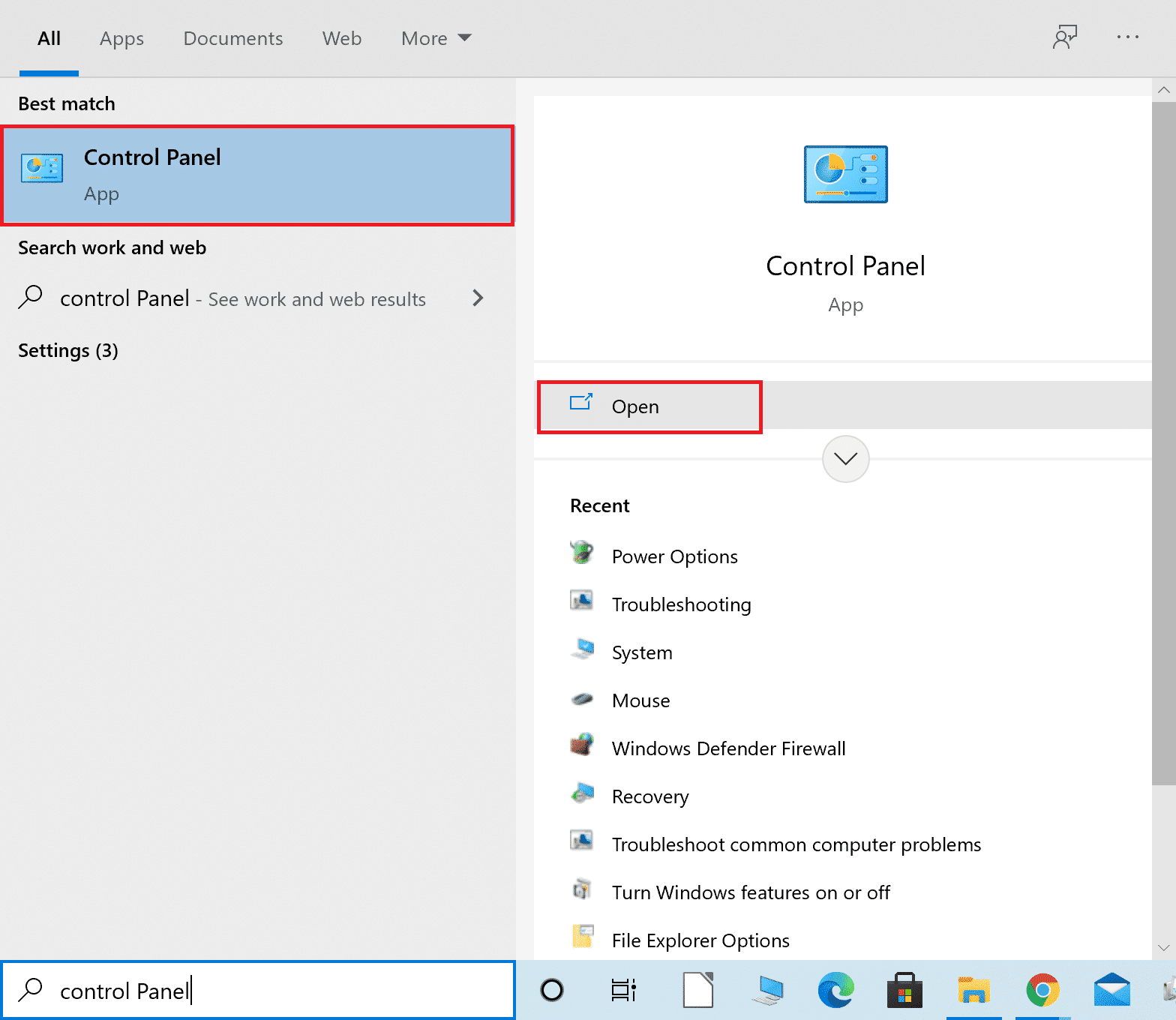
2. Stellen Sie Ansicht nach: > Große Symbole ein und klicken Sie auf Windows Defender Firewall , um fortzufahren.
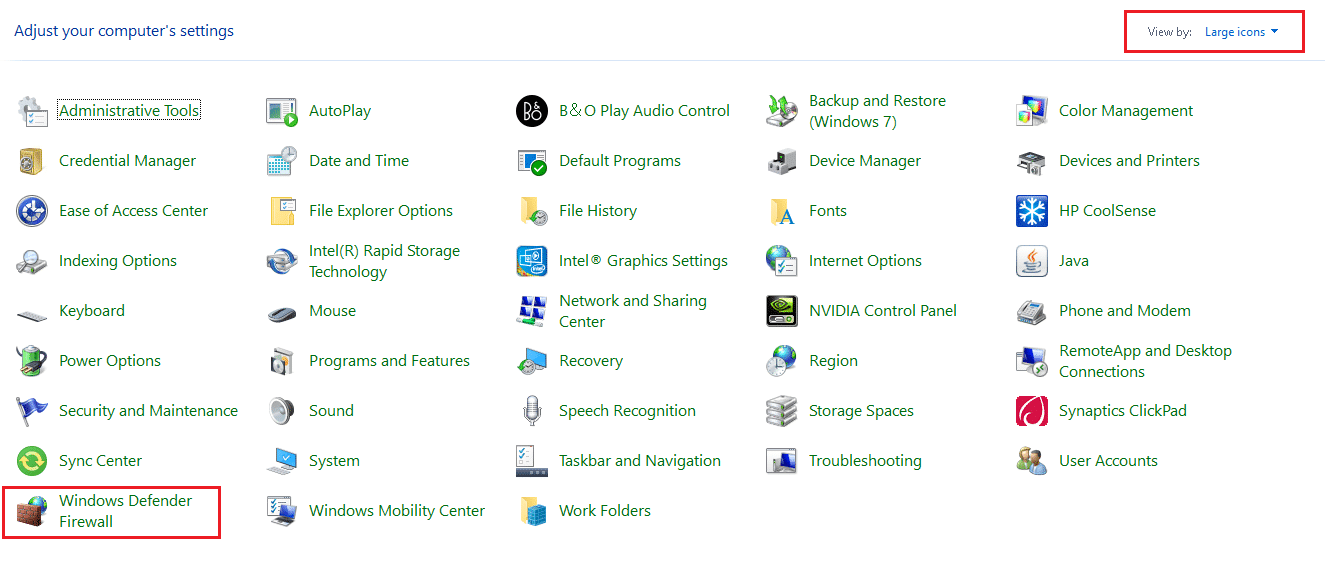
3. Klicken Sie anschließend auf Eine App oder Funktion durch die Windows Defender-Firewall zulassen .
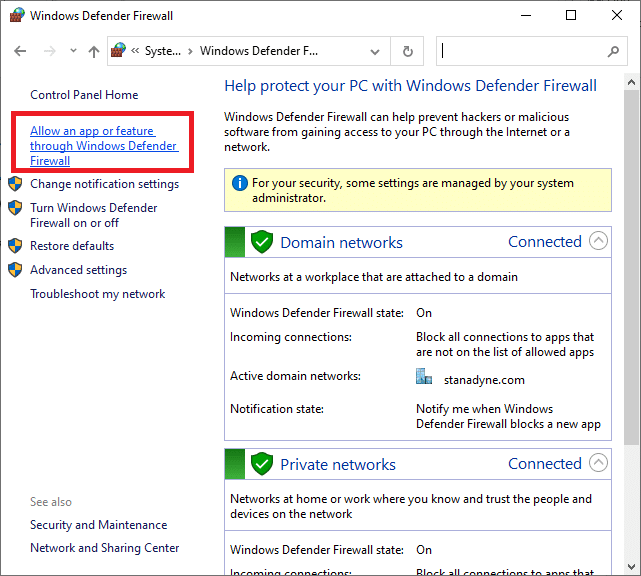
4A. Suchen und erlauben Sie Steam durch die Firewall, indem Sie die mit Privat und Öffentlich gekennzeichneten Kontrollkästchen aktivieren.
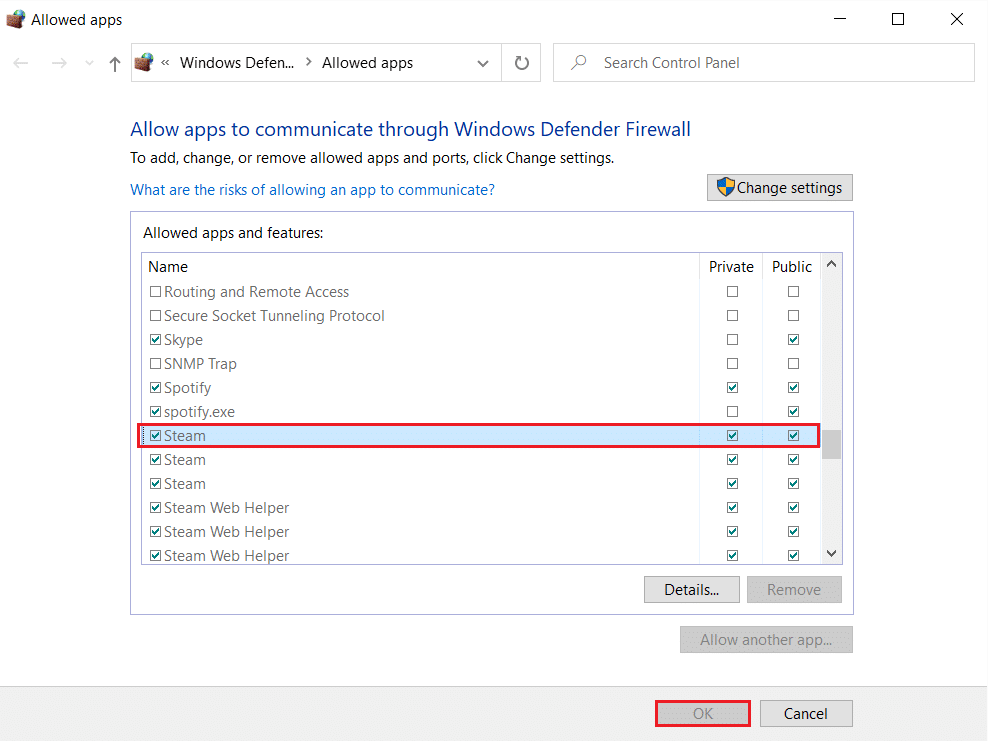
4B. Alternativ können Sie auf Einstellungen ändern und dann auf die Schaltfläche Andere App zulassen… klicken, um die Steam -App zu durchsuchen und der Liste hinzuzufügen. Aktivieren Sie dann die entsprechenden Kästchen.
5. Klicken Sie abschließend auf OK , um die Änderungen zu speichern. Öffnen Sie nun die Steam -App als Administrator und prüfen Sie, ob das Problem behoben ist.
Lesen Sie auch: So deaktivieren Sie die Windows 10-Firewall
Methode 6: AppCache-Ordner löschen
Dieser Ordner enthält Cache-Informationen zu den Spielen und Anwendungen. Wenn Sie es löschen, wird die App hart aktualisiert.
Hinweis: Sobald Sie die Steam-App starten, wird der App-Cache automatisch erstellt.
1. Drücken Sie die Tasten Windows + E zusammen, um den Datei-Explorer zu öffnen
2. Navigieren Sie zu dem Speicherort, an dem Sie Steam installiert haben: C:\Program Files (x86)\Steam
Hinweis: Wenn Sie sich nicht sicher sind, lesen Sie unsere Anleitung: Wo werden Steam-Spiele installiert? Hier.

3. Klicken Sie mit der rechten Maustaste auf den Appcache -Ordner und wählen Sie die Option Löschen , wie gezeigt.
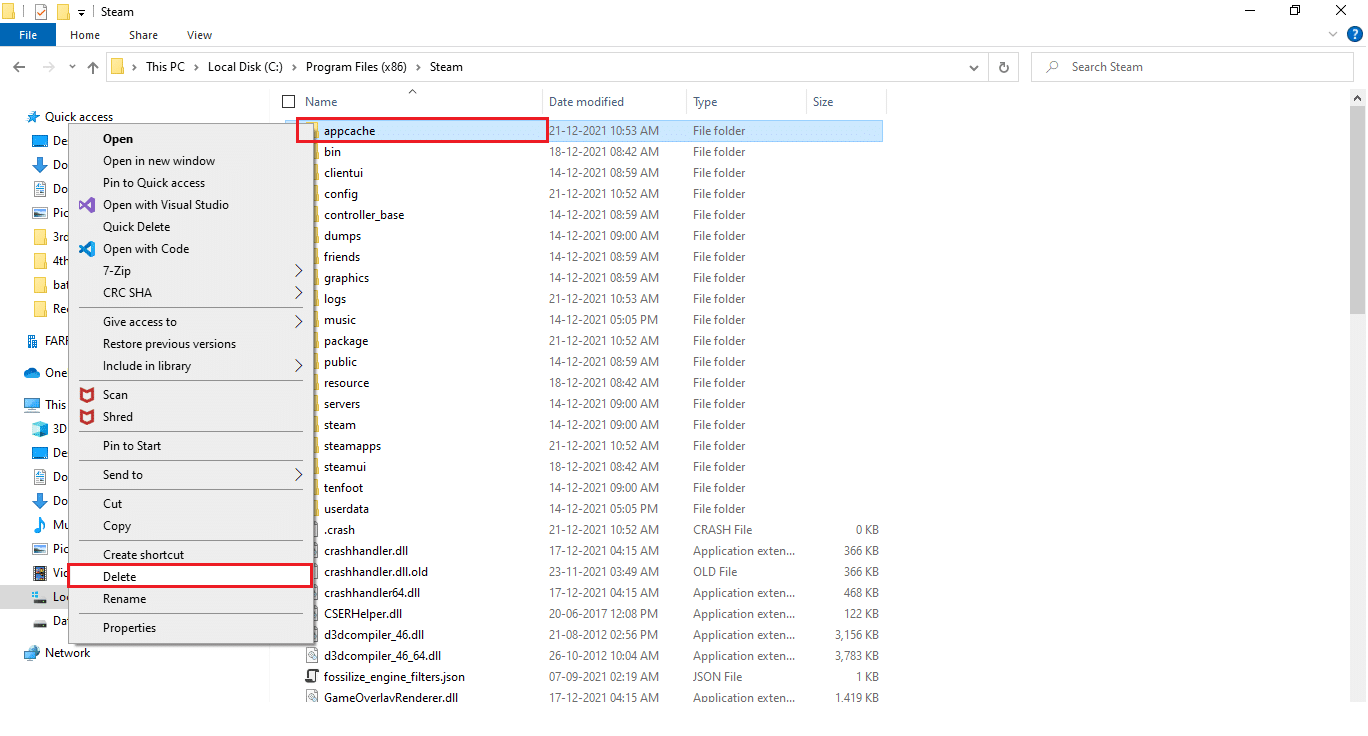
4. Starten Sie nun Ihren PC neu und starten Sie Steam erneut als Administrator .
Lesen Sie auch: So spielen Sie Steam-Spiele von Kodi
Methode 7: SFC- und DISM-Scans ausführen
Beschädigte Betriebssystemdateien können auch dazu führen, dass die Steam-App auf Ihrem Gerät nicht geöffnet wird. Windows verfügt über ein integriertes Tool zum Reparieren von Systemdateien, nämlich SFC & DISM, das wie unten beschrieben ausgeführt werden kann:
1. Drücken Sie die Windows-Taste , geben Sie Eingabeaufforderung ein und klicken Sie auf Als Administrator ausführen.


2. Klicken Sie in der Eingabeaufforderung der Benutzerkontensteuerung auf Ja .
3. Geben Sie sfc /scannow ein und drücken Sie die Eingabetaste , um den System File Checker -Scan auszuführen.

Hinweis: Es wird ein Systemscan initiiert, der einige Minuten dauern wird. In der Zwischenzeit können Sie mit anderen Aktivitäten fortfahren, aber achten Sie darauf, das Fenster nicht versehentlich zu schließen.
Nach Abschluss des Scans wird eine dieser Meldungen angezeigt:
- Der Windows-Ressourcenschutz hat keine Integritätsverletzungen gefunden.
- Der Windows-Ressourcenschutz konnte den angeforderten Vorgang nicht ausführen.
- Der Windows-Ressourcenschutz hat beschädigte Dateien gefunden und erfolgreich repariert.
- Der Windows-Ressourcenschutz hat beschädigte Dateien gefunden, konnte einige davon jedoch nicht reparieren.
4. Sobald der Scan abgeschlossen ist, starten Sie Ihren PC neu.
5. Starten Sie die Eingabeaufforderung erneut als Administrator und führen Sie die angegebenen Befehle nacheinander aus:
dism.exe /Online /cleanup-image /scanhealth dism.exe /Online /cleanup-image /restorehealth dism.exe /Online /cleanup-image /startcomponentcleanup
Hinweis: Sie müssen über eine funktionierende Internetverbindung verfügen, um DISM-Befehle ordnungsgemäß auszuführen.

Methode 8: Reparieren Sie den Steam-Client
Verwenden Sie alternativ Windows PowerShell, um den Steam-Client wie folgt zu reparieren:
1. Drücken Sie die Windows-Taste , geben Sie Windows Powershell ein und klicken Sie auf Als Administrator ausführen .
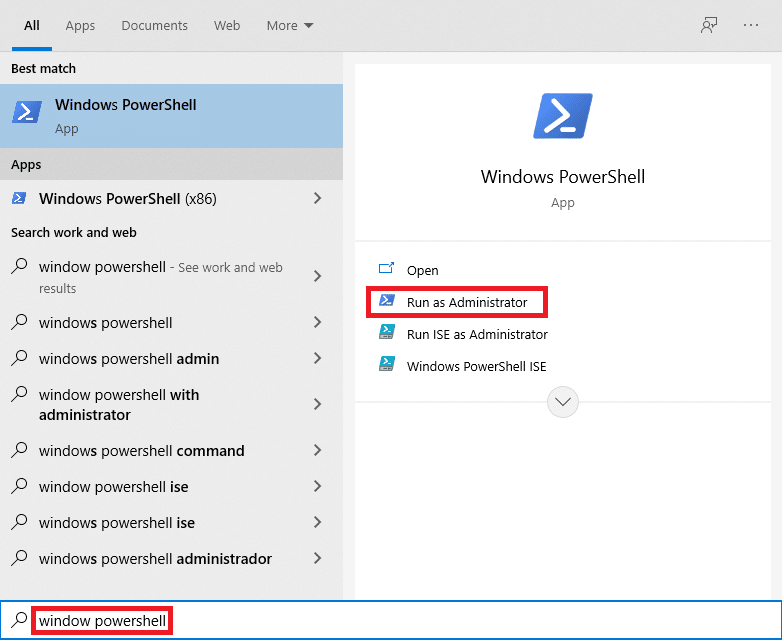
2. Klicken Sie in der Eingabeaufforderung der Benutzerkontensteuerung auf Ja .
3. Geben Sie den folgenden Befehl ein und drücken Sie die Eingabetaste .
„C:\Programme (x86)\Steam\bin\SteamService.exe“ /repair
Hinweis: Wenn sich Ihre Steam-Datei an einem anderen Ort befindet, müssen Sie stattdessen dieses Verzeichnis eingeben. Lesen Sie unseren Leitfaden: Wo werden Steam-Spiele installiert? Hier.
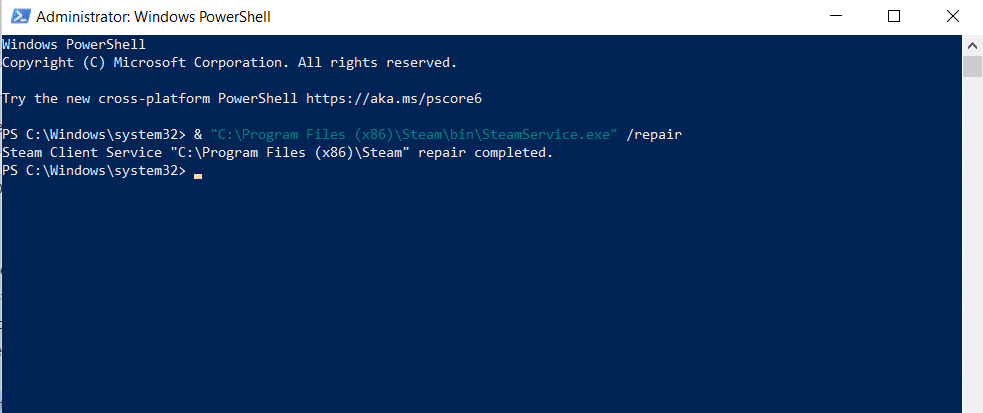
4. Sobald die Meldung „ Reparatur abgeschlossen “ angezeigt wird, starten Sie Ihren PC neu.
Lesen Sie auch: So ändern Sie das Steam-Profilbild
Methode 9: Speicherplatz freigeben
Da Steam ein Online-Tool ist, benötigt es freien Speicherplatz, um perfekt zu funktionieren. Sie können die Festplatte ganz einfach freigeben, ohne Apps von Drittanbietern zu deinstallieren, und möglicherweise das Problem beheben, dass Steam nicht funktioniert.
1. Starten Sie den Datei-Explorer und gehen Sie zu Dieser PC .
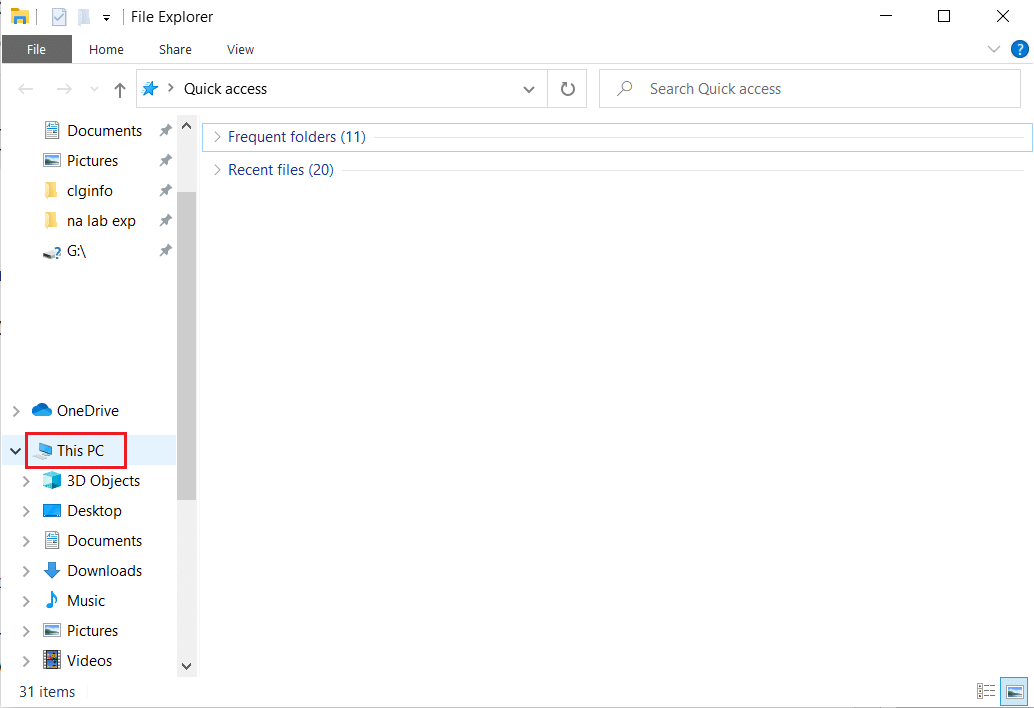
2. Klicken Sie hier mit der rechten Maustaste auf das Laufwerk (C:) , auf dem Steam installiert ist, und wählen Sie wie abgebildet Eigenschaften aus.
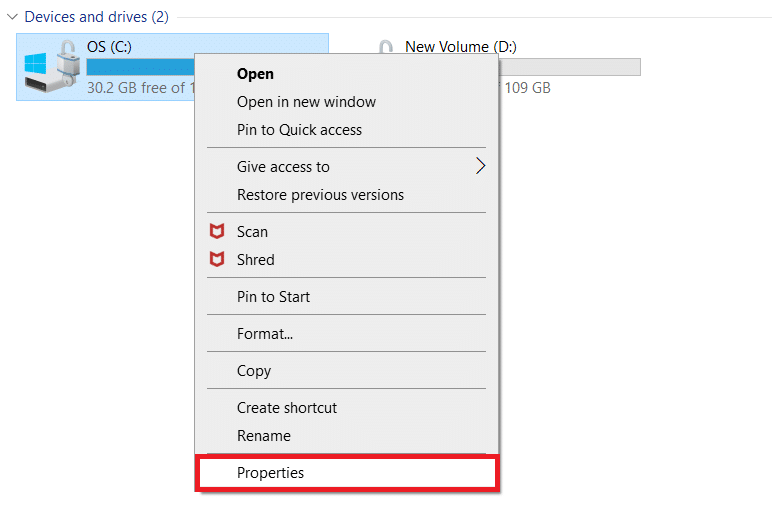
3. Klicken Sie auf der Registerkarte Allgemein auf die Schaltfläche Datenträgerbereinigung .
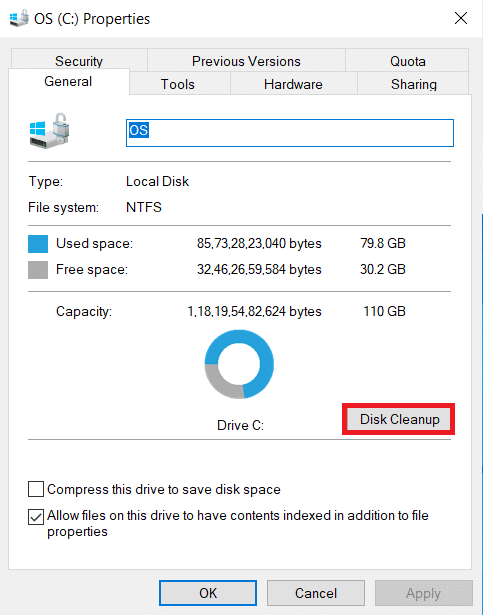
4. Eine Eingabeaufforderung wird angezeigt und The Disk Cleanup berechnet den Speicherplatz, der frei gemacht werden kann.
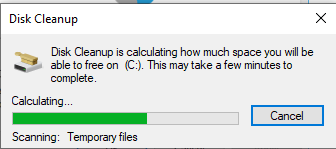
5. Aktivieren Sie das Kontrollkästchen für alle gewünschten Elemente unter Zu löschende Dateien: und klicken Sie auf Systemdateien bereinigen .
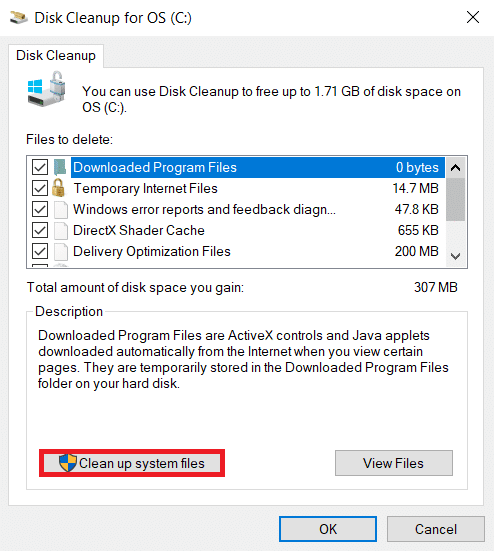
6. Aktivieren Sie nach Abschluss des Scanvorgangs erneut die Kontrollkästchen für alle ausgewählten Elemente und klicken Sie auf OK .
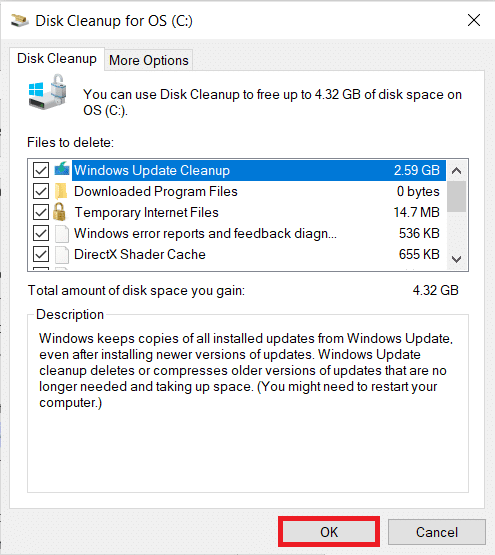
7. Klicken Sie abschließend in der Sicherheitsabfrage auf die Schaltfläche Dateien löschen.
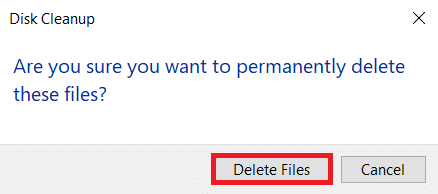
7. Starten Sie Ihren PC neu. Um zusätzlichen Speicherplatz freizugeben, lesen Sie 10 Wege zum Freigeben von Festplattenspeicher.
Methode 10: Aktualisieren Sie Windows
Das Aktualisieren von Windows würde bei der Behebung der meisten Probleme sehr hilfreich sein.
1. Navigieren Sie wie zuvor zu Windows-Sicherheit > Update & Sicherheit .

2. Klicken Sie auf der Registerkarte Windows Update auf die Schaltfläche Nach Updates suchen.
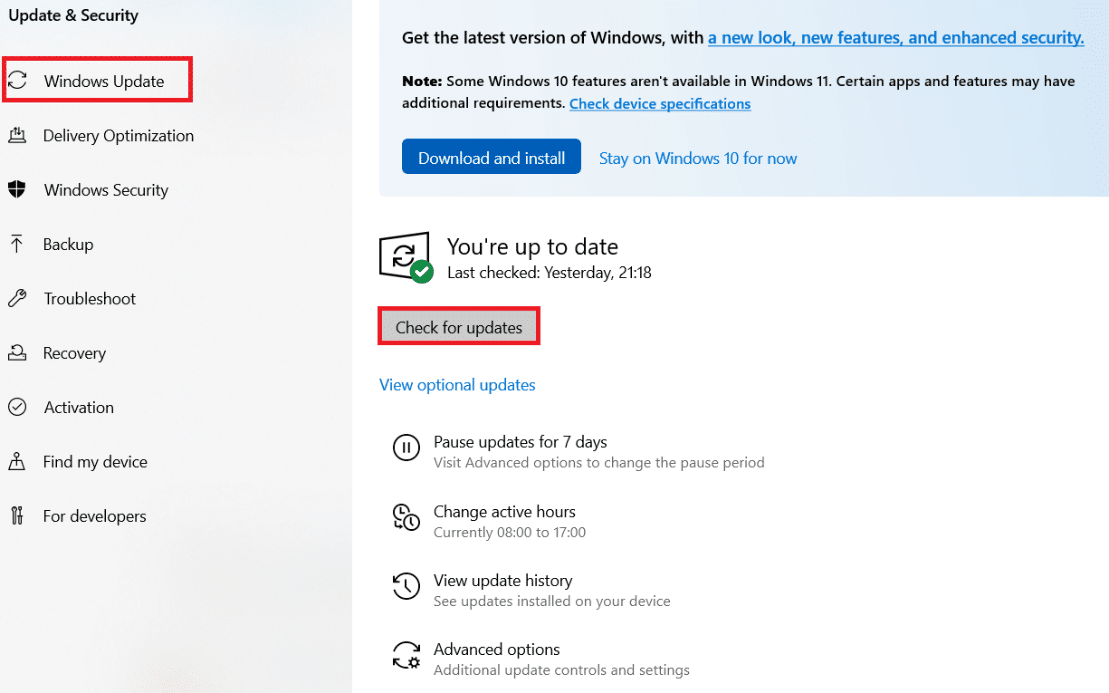
3A. Wenn ein neues Update verfügbar ist, klicken Sie auf Jetzt installieren und starten Sie Ihren PC neu .

3B. Andernfalls, wenn Windows auf dem neuesten Stand ist, wird die Meldung Sie sind auf dem neuesten Stand angezeigt.

Lesen Sie auch: So fügen Sie Microsoft-Spiele zu Steam hinzu
Methode 11: Deinstallieren Sie widersprüchliche Apps
Eine kürzlich auf Ihrem Gerät installierte Software kann dieses Problem ebenfalls verursachen. Führen Sie die folgenden Schritte aus, um aktuelle Software zu deinstallieren, die das Problem verursacht, dass Steam in Windows 10 nicht geöffnet wird:
1. Drücken Sie die Windows-Taste , geben Sie Apps und Funktionen ein und klicken Sie auf Öffnen .

2. Klicken Sie hier auf das Dropdown-Menü Sortieren nach und wählen Sie Installationsdatum wie unten dargestellt.
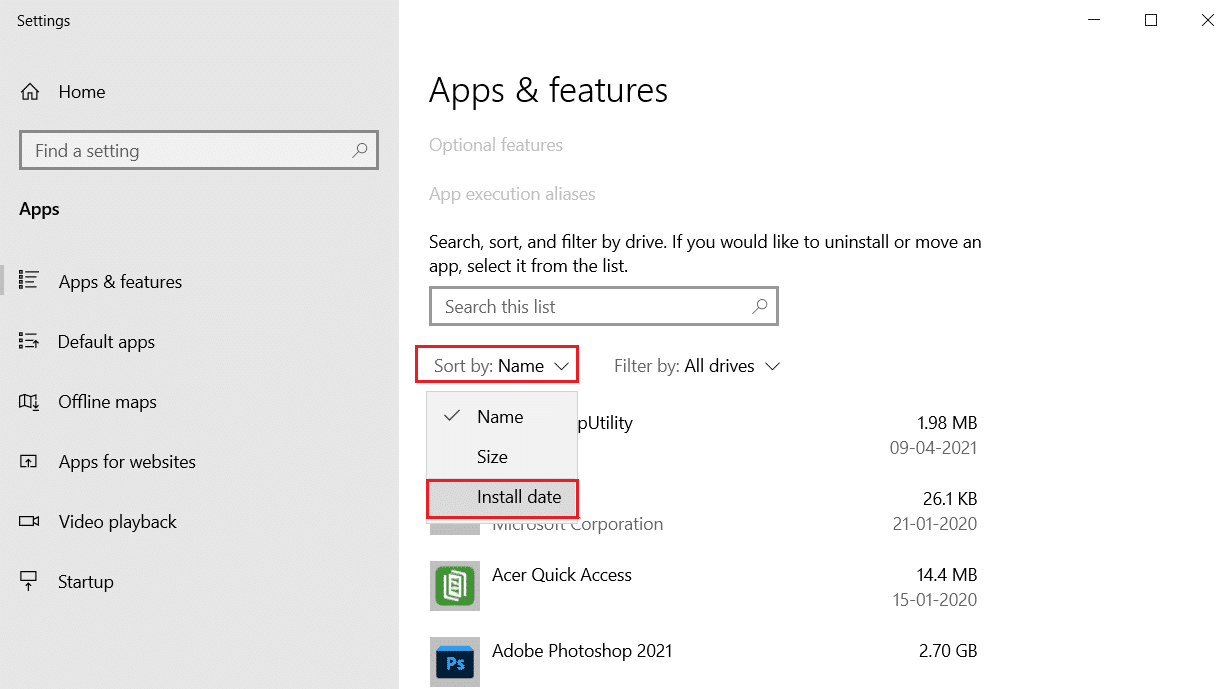
3. Klicken Sie auf die zuletzt installierte Software (z. B. Microsoft SQL Server Management Studio ) und wählen Sie die Option Deinstallieren , wie unten dargestellt.
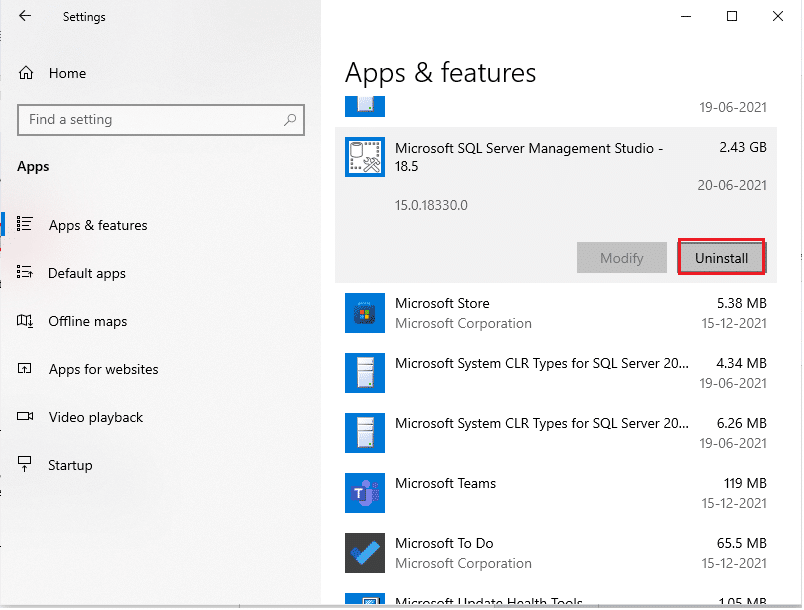
4. Klicken Sie zur Bestätigung erneut auf Deinstallieren .
5. Wiederholen Sie dasselbe für alle diese Apps und starten Sie Ihren PC neu.
Methode 12: Steam-Client neu installieren
Die Neuinstallation der Steam-App kann das Problem „Steam wird unter Windows 10 nicht geöffnet“ beheben, wenn die App nicht normal funktioniert. Die neueste Version der App wird während der Neuinstallation installiert, was die Leistung erheblich verbessern würde.
1. Starten Sie Apps & Features wie gezeigt über die Windows-Suchleiste .

2. Wählen Sie Steam und klicken Sie auf die hervorgehoben dargestellte Schaltfläche Deinstallieren .
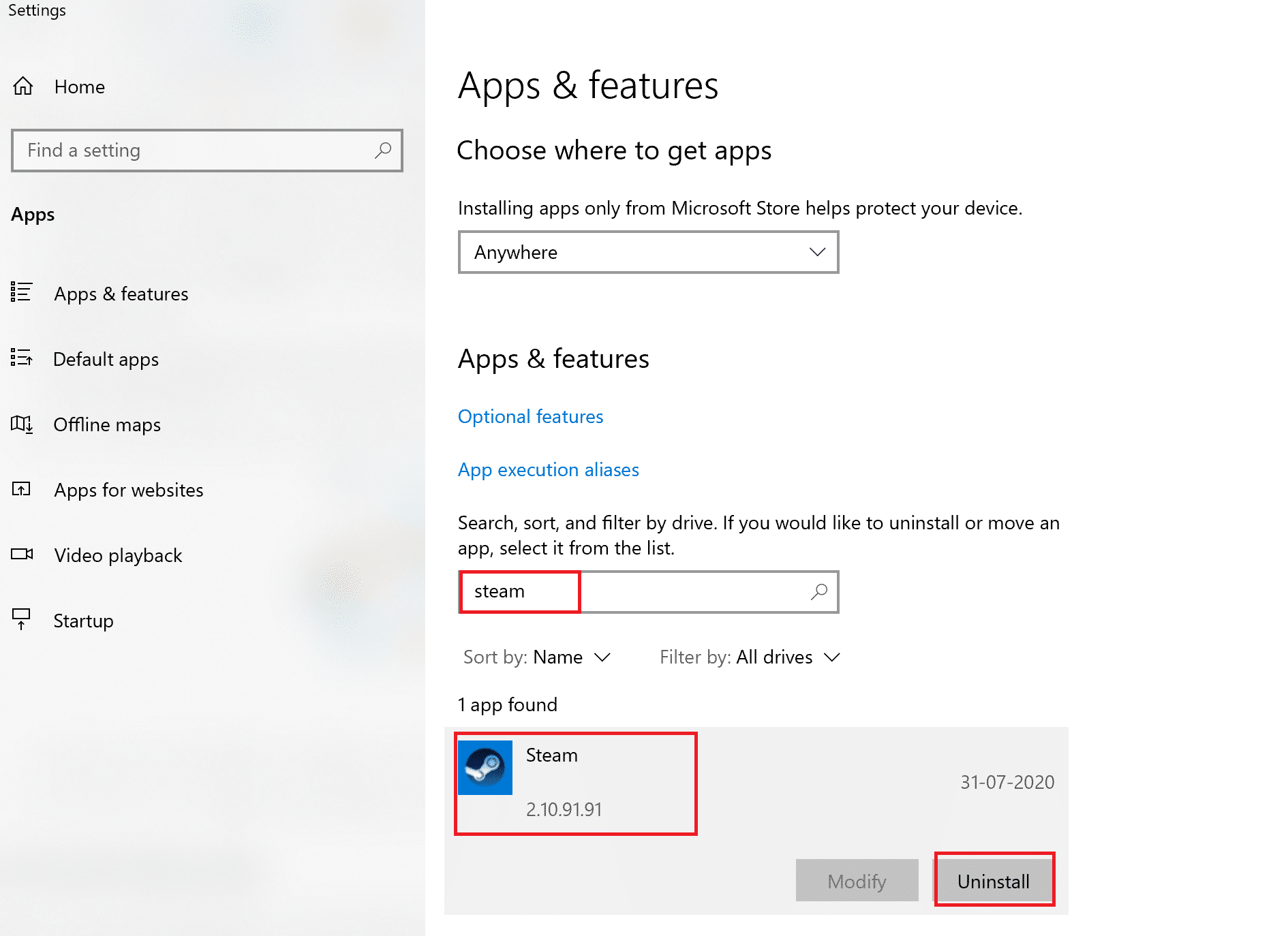
3. Klicken Sie zur Bestätigung erneut auf Deinstallieren .
4. Klicken Sie im Steam-Deinstallationsfenster auf Deinstallieren , um Steam zu entfernen.
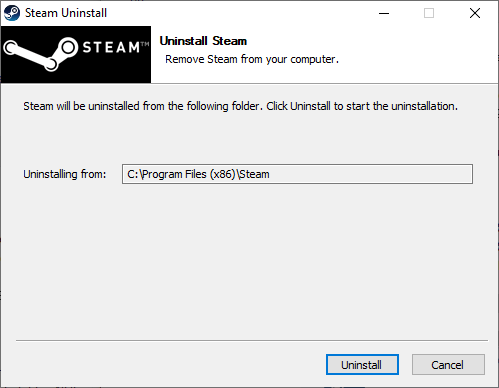
5. Starten Sie dann Ihren Windows-PC neu.
6. Laden Sie die neueste Version von Steam wie gezeigt von Ihrem Webbrowser herunter.
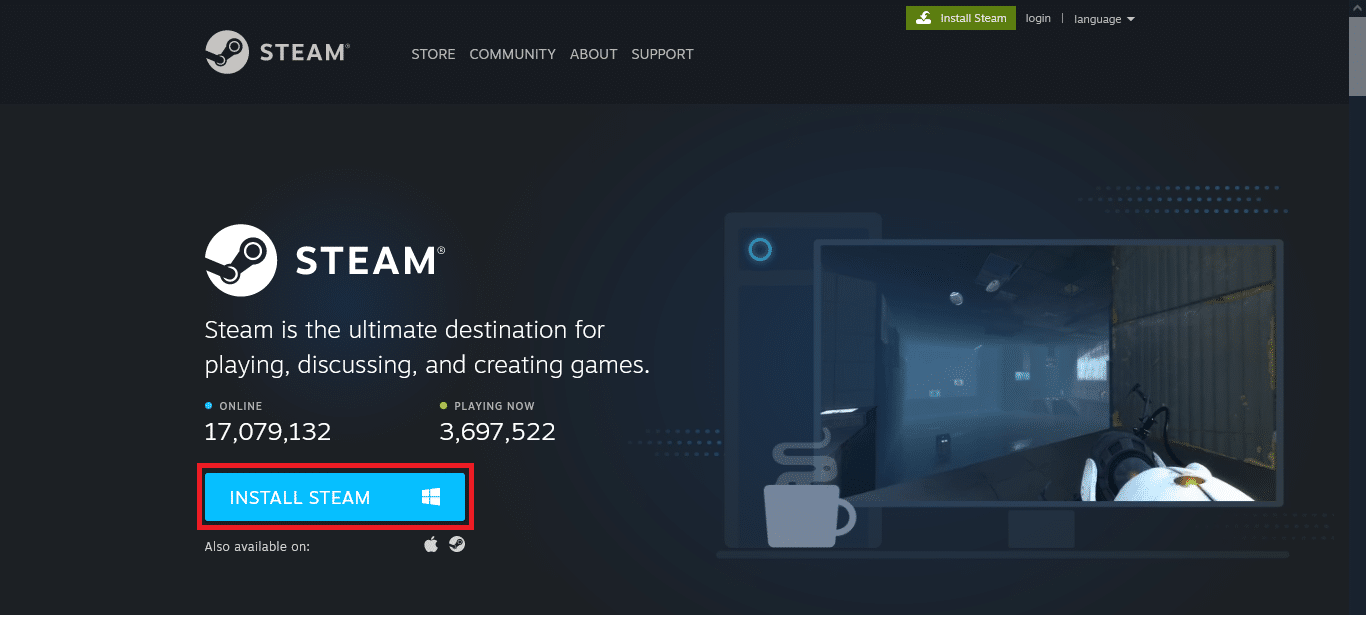
7. Führen Sie nach dem Herunterladen die heruntergeladene SteamSetup.exe -Datei aus, indem Sie darauf doppelklicken.
8. Klicken Sie im Steam-Einrichtungsassistenten auf die Schaltfläche Weiter .
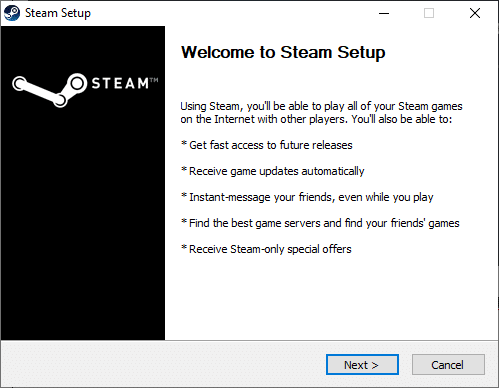
9. Wählen Sie den Zielordner mit der Option Durchsuchen… oder behalten Sie die Standardoption bei . Klicken Sie dann auf Installieren , wie unten abgebildet.
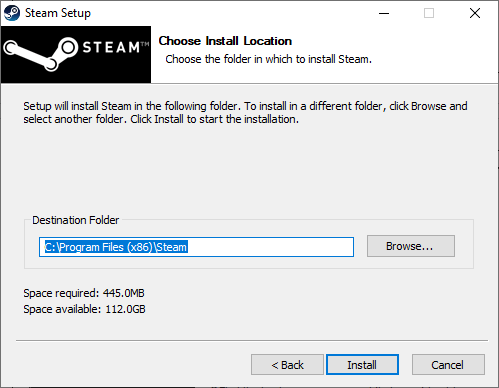
10. Warten Sie, bis die Installation abgeschlossen ist, und klicken Sie wie gezeigt auf Fertig stellen.
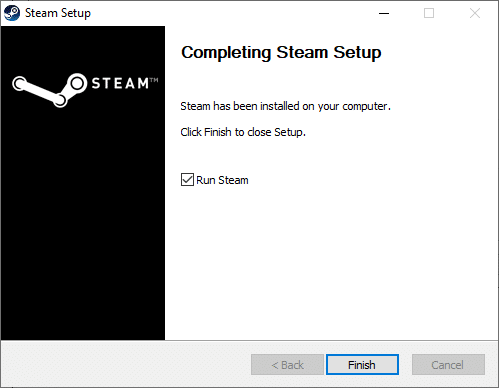
Q1. Wird das Aktualisieren von Grafiktreibern das Problem lösen, dass die Steam-App nicht geöffnet wird?
Ans. Ja , das Aktualisieren der Grafiktreiber kann auch Ihr Problem beheben, dass Steam Windows 10 nicht öffnet.
Empfohlen:
- So deaktivieren Sie das Wakeup-Passwort in Windows 11
- So beheben Sie, dass der Audiodienst nicht unter Windows 10 ausgeführt wird
- So beheben Sie, dass Xbox One mich immer wieder abmeldet
- So legen Sie die Auflösung der TF2-Startoptionen fest
Wir hoffen, dass diese Anleitung Ihnen geholfen hat, das Problem „ Steam öffnet Windows 10 nicht “ zu beheben . Lassen Sie uns wissen, welche Methode für Sie funktioniert hat. Fühlen Sie sich frei, Ihre Fragen und Vorschläge in den Kommentarbereich unten zu schreiben.
